win10如何查看隐藏的文件夹,window10怎样显示隐藏文件

win10如何查看隐藏的文件夹目录
要查看隐藏的文件夹,您可以按照以下步骤操作:\n\n1. 打开文件资源管理器,可以通过在任务栏上的搜索栏中输入“文件资源管理器”来快速找到它。\n2. 在文件资源管理器中,点击左上角的“查看”选项卡。\n3. 在“查看”选项卡中,勾选“隐藏项目”下的“隐藏的项目”复选框。\n4. 现在您应该可以看到隐藏的文件夹了,它们会以半透明的方式显示出来。\n\n请注意,某些隐藏的文件夹可能仍然无法显示,这可能是由于系统权限或其他安全设置导致的。如果您需要访问这些文件夹,可能需要更改相关的权限设置。"win10怎么显示隐藏文件夹呢?

打开“我的电脑”,查看---选项
查看--显示隐藏的文件、文件夹和驱动器---确定
window10怎样显示隐藏文件
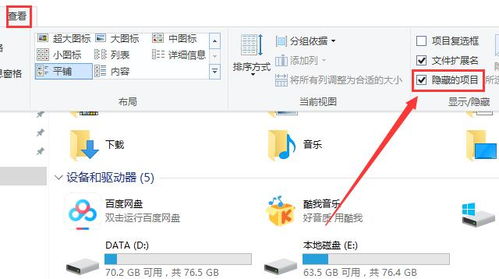
步骤1、在电脑桌面上双击开“此电脑”窗口。
步骤2、如果桌面上没有显示“此电脑”可以按照我的另一篇经验操作显示“此电脑”图标。
步骤3、然后鼠标移动到窗口左上角,在菜单栏中点击“文件”。
如下图红色位置
步骤4、点击后,弹出一个菜单,我们选择点击“更改文件夹和搜索选项”。
步骤5、然后在文件夹选项窗口中,点击“查看”选项卡。
步骤6、然后拉动滚动条,在列表中找到“显示隐藏的文件、文件夹和驱动器”。
步骤7、点击选中“显示隐藏的文件、文件夹和驱动器”这个选项,选中后在该选项前面会有个黑点来表示选中状态。
步骤8、选中后,我们点击底下的“确定”来应用保存操作。
这样被隐藏的文件就会显示了。
Win10如何打开隐藏文件夹?
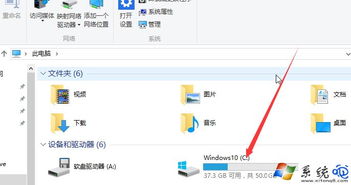
Windows系统经常会隐藏一些文件保障用户不会意外删除,但是有时候我们需要修改隐藏文件夹却不知道要如何打开,那么碰到这个问题应该怎么办呢?下面就和小编一起来看看应该如何操作吧。
打开隐藏文件夹的方法
方法一
通过查看方式来显示隐藏文件夹
1、先双击打开win10桌面的此电脑图标,我们选中需要查看的隐藏文件夹的磁盘,比如说c盘。
然后点击上方的查看,勾选隐藏的项目。
2、这样就可以看到隐藏的文件和文件夹全部显示出来了,隐藏的文件夹颜色会比其他的文件夹要浅一些。
方法二
通过文件夹选项显示隐藏文件和文件夹
1、打开此电脑后,点击上方的文件选项。
2、在展开的选项界面中,点选选项来进行更改文件夹和搜索选项的操作。
3、进去文件夹选项界面之后,点击查看,然后下滑找到隐藏文件和文件夹,展开后勾选显示隐藏的文件、文件夹和驱动器点击确定,这样磁盘的隐藏文件夹就可以全部显示出来了。
本文内容由互联网用户自发贡献,该文观点仅代表作者本人,并不代表电脑知识网立场。本站仅提供信息存储空间服务,不拥有所有权,不承担相关法律责任。如发现本站有涉嫌抄袭侵权/违法违规的内容(包括不限于图片和视频等),请邮件至379184938@qq.com 举报,一经查实,本站将立刻删除。
